
Πρώτες ενέργειες με το νέο iPad: Ρύθμιση και ιδιωτικότητα
Κατά την αγορά ενός νέου υπολογιστή tablet από την Apple, ξεχνάμε για ορισμένες ρυθμίσεις που πρέπει να πραγματοποιηθούν αμέσως μετά την εξαγωγή της συσκευής από το κουτί. Ακόμη και πριν αρχίσετε να εγκαταστήσετε τις εφαρμογές που χρειάζεστε σε αυτό, πρέπει να κάνετε το iPad να γίνει βολικό και το έργο σε αυτό ήταν ασφαλές. Σε αυτό το άρθρο θα σας πούμε πώς να το κάνετε.
Πλοήγηση
- Επιλέξτε έναν ασφαλή κωδικό πρόσβασης
- Κωδικός πρόσβασης για αγορές στο App Store
- Κρύβουμε προσωπικά στοιχεία από την οθόνη κλειδώματος
- Αποσυνδέστε μια αυτόματη σύνδεση με Wi-Fi
- Συγχρονισμός με iCloud
- Δύο έλεγχος ταυτότητας
- Browser Safari και άλλες εφαρμογές surfing στο διαδίκτυο
- Αποκλεισμός διαφήμισης
- Πρέπει να βάλω ενημερώσεις;
- Βίντεο. Επιλέγουμε ένα antivirus για iPad και iPhone
Επιλέξτε έναν ασφαλή κωδικό πρόσβασης
Τις περισσότερες φορές, οι χρήστες του iPad επιλέγουν έναν κωδικό πρόσβασης 4 ή 6 ψηφίων (κώδικας PIN). Ένας τέτοιος κωδικός πρόσβασης είναι βολικός όταν εργάζεται με τη συσκευή (κλειδαριά οθόνης, αγορές στο App Store, αλλαγές στις ρυθμίσεις κ.λπ.). Αλλά, η ευκολία σε αυτή την περίπτωση είναι μια αντίθεση με την ασφάλεια. Ένας απλός κωδικός πρόσβασης δεν σημαίνει το καλύτερο.

Ανοίξτε τις ρυθμίσεις αναγνωριστικού αφής "Αλλαξε κωδικό" -> "Παράμετροι κωδικού πρόσβασης" Και κάντε κλικ στο κουμπί "Αυθαίρετος κώδικας (γράμματα + αριθμοί)". Τώρα μπορείτε να επιλέξετε έναν κωδικό πρόσβασης για να ορίσετε όχι μόνο αριθμούς, αλλά και άλλα σύμβολα. Ένας τέτοιος κωδικός πρόσβασης είναι ασφαλέστερος, αλλά όταν το εισάγετε, θα περάσετε πολύ χρόνο.
Για να εξοικονομήσετε χρόνο μπορεί να χρησιμοποιηθεί στις ρυθμίσεις κωδικού πρόσβασης Touch ID "Αυθαίρετος κώδικας (αριθμοί)". Αλλά, όταν εισάγετε αυτό, χρησιμοποιήστε τουλάχιστον 8 ψηφία. Κατ 'αρχήν, αυτός είναι ο ίδιος πείρος, αυξήθηκε μόνο κατά 2 φορές.
Φυσικά, δεν πρέπει να το επαναλάβετε από ένα συνδυασμό 4 ψηφίων 2 φορές.
Κωδικός πρόσβασης για αγορές στο App Store
Εάν πρόκειται να αγοράσετε εφαρμογές στο App Store, θα πρέπει να δεσμεύσετε την τραπεζική σας κάρτα σε αυτόν τον κατάλογο. Πάνω, περιγράψαμε πώς να τοποθετήσουμε τον κωδικό πρόσβασης στη συσκευή μας. Κατ 'αρχήν, θα είναι αρκετό εάν το iPad χρησιμοποιείται μόνο από εσάς.
Αλλά, συμβαίνει, δίνουμε ένα δισκίο στα παιδιά μας. Και αν το παιδί είναι αρκετά ενήλικας, τότε μπορεί να εξηγήσει ότι χωρίς τη γνώση των γονέων είναι αδύνατο να γίνει αγορές στο App Store. Αλλά τι να κάνει αν ένα παιδί, για την ηλικία του ή άλλους λόγους, δεν μπορεί να καταλάβει τι θέλουν οι γονείς του από αυτόν; Εγκαταστήστε έναν κωδικό PIN για τέτοιες αγορές.

Στις ρυθμίσεις "Αναγνωριστικό και κωδικός πρόσβασης αφής" Για το σκοπό αυτό, μπορείτε να χρησιμοποιήσετε κανονικό κωδικό πρόσβασης, ψηφιακό κωδικό PIN ή δακτυλικό αποτύπωμα. Φυσικά, ο σαρωτής εκτύπωσης είναι πολύ βολικός. Όμως, η εγγύηση ότι αυτή η υπηρεσία λειτουργεί σωστά ακόμη και στην Apple. Ο κωδικός πρόσβασης είναι ακόμα πιο αξιόπιστος.
ΣΗΜΑΝΤΙΚΟ: Εάν μπορώ ακόμα να περάσω τα παιδιά σας με τη βοήθεια δακτυλικών αποτυπωμάτων, τότε οι επιτιθέμενοι μπορούν εύκολα να περάσουν από τέτοια προστασία. Μπορούν απλά να αφαιρέσουν το ορατό αποτύπωμα του δακτύλου σας από την οθόνη iPad και να το κάνουν ένα αντίγραφο για να αποκτήσετε πρόσβαση στις σημαντικές πληροφορίες του tablet σας.
Εάν θέλετε πραγματικά να χρησιμοποιήσετε το αναγνωριστικό αφής, τότε χρησιμοποιήστε για αυτά τα δάχτυλα που σπάνια χρησιμοποιείτε όταν εργάζεστε με το iPad. Το δάχτυλο του αριστερού χεριού είναι το καλύτερο για αυτό.
Κρύβουμε προσωπικά στοιχεία από την οθόνη κλειδώματος
Πολλές διαφορετικές πληροφορίες μπορούν να εμφανιστούν στην οθόνη κλειδώματος iPad. Αυτές μπορεί να είναι ειδοποιήσεις από κοινωνικά δίκτυα, παιχνίδια κ.λπ. Αλλά, αν εμφανιστεί μια επιστολή στην οθόνη κλειδώματος από την τράπεζά σας με κωδικό PIN για πρόσβαση στον λογαριασμό; Και ο επιτιθέμενος μπορεί να δει αυτό το γράμμα ενώ φεύγετε; Ναι, ο κίνδυνος που θα φύγετε, ακόμη και αν το μπλοκαρισμένο iPad κοντά στους ξένους είναι ελάχιστος. Αλλά είναι.
Προκειμένου να περιορίσετε την πρόσβαση στην οθόνη του αποκλεισμού του δισκίου σας από τους συναδέλφους, τους φίλους και τα μέλη της οικογένειας, πηγαίνετε "Ρυθμίσεις" -> "Ειδοποιήσεις". Εδώ μπορείτε να επιλέξετε από ποιες ειδοποιήσεις εφαρμογών θα εμφανίζονται στην οθόνη κλειδώματος. Ρυθμίστε τα έτσι ώστε να μην μπορούν να βλάψουν τα εμπιστευτικά σας δεδομένα.
Αποσυνδέστε μια αυτόματη σύνδεση με Wi-Fi
Κανείς δεν υποστηρίζει ότι μια αυτόματη σύνδεση με τα δημόσια δίκτυα είναι μια πολύ βολική λειτουργία. Όταν πηγαίνετε για μεσημεριανό γεύμα στο αγαπημένο σας καφενείο ή κάνετε αγορές στο εμπορικό κέντρο, δεν χρειάζεται να περάσετε χρόνο σύνδεσης με το Wi-Fi με μη αυτόματο τρόπο. Όμως, μια τέτοια αυτόματη σύνδεση μπορεί να οδηγήσει σε μεγάλα προβλήματα.
Το πράγμα είναι ότι οι επιτιθέμενοι δημιουργούν τα δικά τους δίκτυα με το ίδιο όνομα και κωδικό πρόσβασης. Η συσκευή χωρίς τη γνώση σας συνδέεται με τέτοια δίκτυα και είναι δυνατόν να κλέψετε τα δεδομένα σας.

Για να μην γίνετε θύμα χάκερ, εγκαταστήστε στη συσκευή σας μια σύνδεση με δίκτυα Wi-Fi μετά από επιβεβαίωση. Αλλά, ακόμη και αν είστε βέβαιοι ότι το δημόσιο δίκτυο Wi-Fi που χρησιμοποιείτε δεν θα σας βλάψει, ποτέ δεν εκτελεί οικονομικές συναλλαγές κατά τη σύνδεση με αυτό. Χρησιμοποιήστε το κινητό Internet 4G (ή 3G) ή ένα οικιακό δίκτυο για αυτούς τους σκοπούς.
Συγχρονισμός με iCloud
Πιθανώς, όλα γίνονται κατανοητά από το σκάνδαλο που ξεσπάει όχι πολύ καιρό πριν, όταν οι φωτογραφίες των γυμνών διασημοτήτων "διαρρέουν" στο δίκτυο. Έκαναν το Salfi στο γυμνό στυλ και δεν έλαβαν υπόψη το γεγονός ότι οι συσκευές τους είχαν συγχρονισμό με την αποθήκευση σύννεφων του iCloud.
Το πράγμα είναι ότι με τέτοιο συγχρονισμό, οι φωτογραφίες είναι ταυτόχρονα στη συσκευή σας σε διακομιστές Apple. Και αν διαγράψετε φωτογραφίες σε ένα από τα μέρη της θέσης των φωτογραφιών, θα εμφανιστούν και πάλι εκεί κατά τη διάρκεια του επόμενου συγχρονισμού.

- Επομένως, κατά την κατάργηση της φωτογραφίας σε ένα μέρος, πρέπει να τα αφαιρέσετε σε άλλο και στη συνέχεια να διεξάγετε συγχρονισμό και βεβαιωθείτε ότι οι φωτογραφίες έχουν τελικά φύγει
- Πρέπει να πω ότι το σκάνδαλο που περιγράφηκε παραπάνω ανάγκασε την Apple να επανεξετάσει την προστασία των δεδομένων των χρηστών της. Και ανέπτυξαν μια πολύ απαραίτητη λειτουργία. Για να το ενεργοποιήσετε, πρέπει να πάτε "Ρυθμίσεις" —> "Icloud" Και επιλέξτε μια λειτουργία "Βρείτε το iPad"
- Αυτή η λειτουργία σας επιτρέπει να βρείτε μια συσκευή εάν είναι στο σπίτι (ενεργοποίηση του σήματος) ή να μάθετε πού βρίσκεται σε γεωγραφική θέση. Εάν ξεχάσατε το iPad από φίλους, μπορείτε να μάθετε για αυτό μόνο από αυτήν τη λειτουργία
- Αλλά, αν το έχετε χάσει ή η συσκευή σας είχε κλαπεί, μπορείτε να διαγράψετε προσωπικά δεδομένα από το tablet έτσι ώστε να μην σας βλάψουν
Δύο έλεγχος ταυτότητας
Η ουσία του ελέγχου ταυτότητας δύο παραγόντων είναι απλή. Θα πρέπει όχι μόνο να χρησιμοποιείτε τους κωδικούς πρόσβασής σας για το App Store, το Apple ID και το ICLOD, αλλά και έναν κωδικό PIN από το SMS. Μπορεί να φαίνεται υπερβολική προσοχή σε κάποιον. Αλλά, αν αποθηκεύσετε σημαντικά δεδομένα στη συσκευή σας, φροντίστε να ενεργοποιήσετε τον έλεγχο ταυτότητας δύο παραγόντων.
Προκειμένου να το ενεργοποιήσετε, πρέπει να πάτε στον ιστότοπο appleid.apple.com Και πηγαίνω "Διαχείριση Apple ID" –> "Κωδικός πρόσβασης και ασφάλεια" –> "Συσκευές εμπιστοσύνης" –> "Διαχειρίζονται" –> "Προσθέστε έναν αριθμό τηλεφώνου με τη δυνατότητα λήψης μηνυμάτων SMS".
Browser Safari και άλλες εφαρμογές surfing στο διαδίκτυο
Εάν εκτιμάτε τα προσωπικά σας δεδομένα, τότε αποσυνδέστε το πρόγραμμα περιήγησης που χρησιμοποιείτε στο iPad, αυτόματη απόδοση. Ναι, οι ιδιοκτήτες των αισθητήριων συσκευών ενδέχεται να προσφέρουν προβλήματα στην εισαγωγή δεδομένων στα πεδία του προγράμματος περιήγησης. Και χρειάζεται πολύς χρόνος. Αλλά, αν ξαφνικά το δισκίο σας πέφτει στα χέρια κάποιου άλλου. Και ταυτόχρονα, ο επιτιθέμενος θα είναι σε θέση να το ξεκλειδώσει, τότε όλα αυτά τα αυτόματα φλέβα μπορούν να χρησιμοποιηθούν γι 'αυτόν για τους δικούς τους σκοπούς.
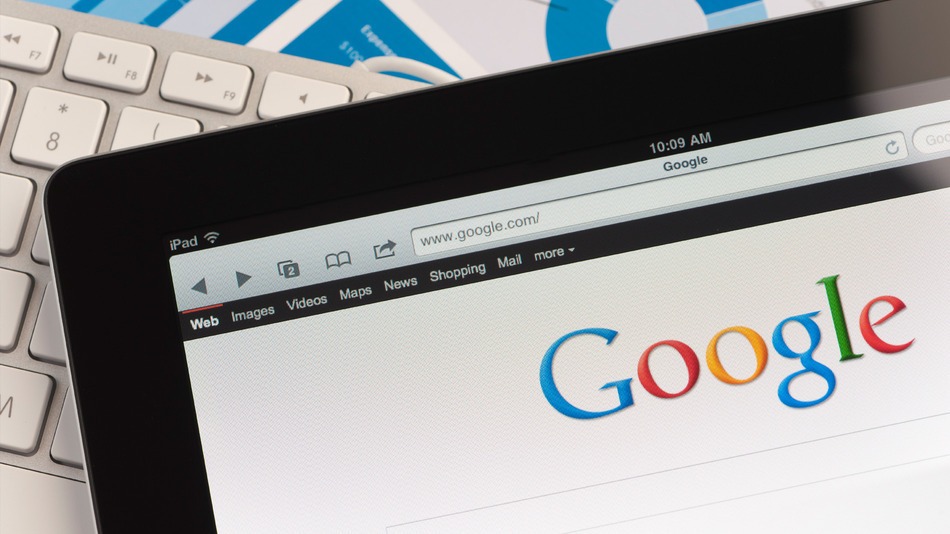
Πηγαίνουμε στις "Ρυθμίσεις". Επιλέξτε ένα πρόγραμμα περιήγησης που χρησιμοποιούμε (από προεπιλογή Safari) και απενεργοποιήστε την αυτόματη απόδοση.
Αποκλεισμός διαφήμισης
Εάν δεν σας αρέσουν οι ιστότοποι που είναι γεμάτοι διαφημιστικά πανό, μπορείτε να χρησιμοποιήσετε ένα ειδικό κουμπί "Αναγνώστης" Το σαφάρι του προγράμματος περιήγησής σας. Αλλά, δυστυχώς, ένα τέτοιο κουμπί δεν ενεργοποιείται σε όλους τους ιστότοπους. Ως εκ τούτου, μπορεί να πραγματοποιηθεί αποκλεισμός διαφήμισης χρησιμοποιώντας ειδικές εφαρμογές από το App Store.
Πρέπει να βάλω ενημερώσεις;
Υπάρχει μια άποψη ότι οι ενημερώσεις μπορούν να επιδεινώσουν το σταθερό έργο του iPad. Ως εκ τούτου, ορισμένοι χρήστες τέτοιων συσκευών δεν βιάζονται να τους ενημερώσουν. Αυτό φυσικά δεν είναι αλήθεια. Επιπλέον, συνιστάται να εγκαταστήσετε ενημερώσεις ταυτόχρονα όπως εμφανίζονται. Με τη βοήθειά τους, μπορείτε να διορθώσετε τα σφάλματα και να κλείσετε τις "τρύπες" με τις οποίες οι χάκερ μπορούν να έχουν πρόσβαση στα προσωπικά σας στοιχεία.
Μην νομίζετε ότι οι συσκευές "Apple" είναι λιγότερο πιθανό να επιτεθούν από χάκερ. Αυτό δεν συμβαίνει, ειδικά επειδή αυτές οι συσκευές περιέχουν κατά κανόνα πιο "δαπανηρές" πληροφορίες.
